多 KPI 圖表 (多 KPI) 是一種視覺化,可讓您顯示不同維度值的多 KPI 值。可以使用各種條件式格式設定來分別自訂值。這可以進行簡單的檢視和追蹤目標。這包含在視覺化搭售內。
- 圖表使用多個量值和一個維度顯示 KPI。
-
最多可以同時顯示 15 個量值和 80 個值。
- 所有 KPI 值都可以組成群組或個別顯示。
- 例如,可以使用色彩、圖示、標籤、字型大小、對齊、樣式、連結至不同的工作表等,獨立自訂每個值。
-
圖表支援新增圖形、將物件嵌入圖表中並以資訊圖形方式顯示量值。

什麼情況下使用
若您想要輕鬆檢視、理解並追蹤目標績效,則多 KPI 圖表十分實用。若您想要使用條件式格式自訂個別的 KPI 值,則這也十分實用。您可以將 KPI 連結至獨立的工作表,並插入物件,以呈現資訊或資料。
建立多 KPI 圖表
您可以在編輯的工作表上建立多 KPI 圖。
請執行下列動作:
- 在資產面板中,開啟自訂物件 > Visualization bundle 並將多 KPI 物件拖曳至工作表。
- 按一下新增量值按鈕並選取 KPI 圖表的主要量值。會顯示主要量值和所選量值的 KPI 值。
- 在屬性面板中的資料 > 維度之下按一下新增並選取維度。
選取量值和維度後,就會顯示多 KPI 值圖表。
範例:
圖表中會顯示量值 (邊界 %),用於維度 (城市) 的不同值。

新增其他量值
您可以在資料 > 維度之下的屬性面板中將其他量值新增至圖表。圖表會更新,以反映新增的量值。最多可以同時顯示 15 個量值和 80 個值。主要量值永遠是在每個維度列出的頂端量值。新增其他量值時,會按照輸入順序顯示在初始 KPI 值之下。
範例:
圖表含有兩個量值 (邊界 %、數量),按維度 (城市) 組成群組。
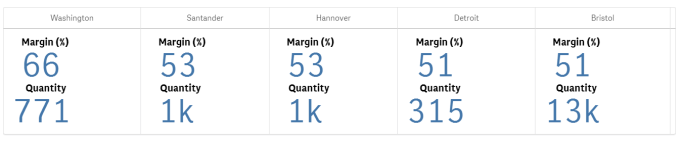
自訂 KPI
您可以透過一個或多個條件式設定,自訂 KPI 值和量值。您可以一起新增數個 KPI,將它們組成群組,並連結至不同的工作表。您也可以透過一個或多個條件式設定 (例如文字、色彩、圖示、圖形等) 區分 KPI 值,以便獨立設定 KPI 值。
有關條件式設定選項,請參閱 自訂 KPI。
限制
如需一般限制的資訊,請參閱 限制。
多 KPI 圖表無法在 Qlik NPrinting 報告中使用。
